Tevékenység adatainak védelme
Felhőhöz készült Microsoft Defender Az alkalmazások lehetővé teszik a vállalatok számára, hogy részletesen meghatározzák, hogy mely felhasználókat szeretnék figyelni a csoporttagság alapján. A tevékenységadatok védelme lehetővé teszi a szervezet megfelelőségi előírásainak betartását anélkül, hogy veszélyeztetné a felhasználói adatok védelmét. Ez úgy érhető el, hogy lehetővé teszi a felhasználók monitorozását, miközben megőrzi az adataikat azáltal, hogy elrejti tevékenységeit a tevékenységnaplóban. Csak a jogosult rendszergazdák tekinthetik meg ezeket a privát tevékenységeket, és minden példányt naplóznak a szabályozási naplóban.
Feljegyzés
A privát tevékenységek nem lesznek továbbítva a Microsoft Defender XDR Speciális vadászatnak, és nem lesznek átadva a SIEM-integrációnkban.
Tevékenység adatvédelmi felhasználói csoportjainak konfigurálása
Előfordulhat, hogy vannak olyan felhasználói Felhőhöz készült Defender-alkalmazásokban, amelyeket figyelni szeretne, de a megfelelőségi előírások miatt korlátoznia kell az erre jogosult személyeket. A tevékenységadatok védelme lehetővé teszi egy felhasználói csoport meghatározását, amelyhez a tevékenységek alapértelmezés szerint rejtettek lesznek.
A felhasználói adatvédelmi csoportok konfigurálásához először importálnia kell a felhasználói csoportokat Felhőhöz készült Defender Alkalmazásokba. Alapértelmezés szerint a következő csoportok láthatók:
Alkalmazásfelhasználói csoport – Egy beépített csoport, amely lehetővé teszi a Microsoft 365 és a Microsoft Entra-alkalmazások tevékenységeinek megtekintését.
Külső felhasználók csoportja – Minden olyan felhasználó, aki nem tagja a szervezethez konfigurált felügyelt tartományoknak.
A Microsoft Defender portálon válassza a Gépház. Ezután válassza a Cloud Apps lehetőséget. A Rendszer területen válassza a Hatókörön belüli üzembe helyezés és adatvédelem lehetőséget.
Ha adott csoportokat szeretne monitorozni az Felhőhöz készült Defender Appsben, a Tevékenység adatvédelmi lapján válassza a +Csoport hozzáadása lehetőséget.
A Felhasználói csoportok hozzáadása párbeszédpanel Felhasználói csoportok kijelölése csoportjában jelölje ki az összes privát csoportot az Felhőhöz készült Defender-alkalmazásokban, majd válassza a Hozzáadás lehetőséget.
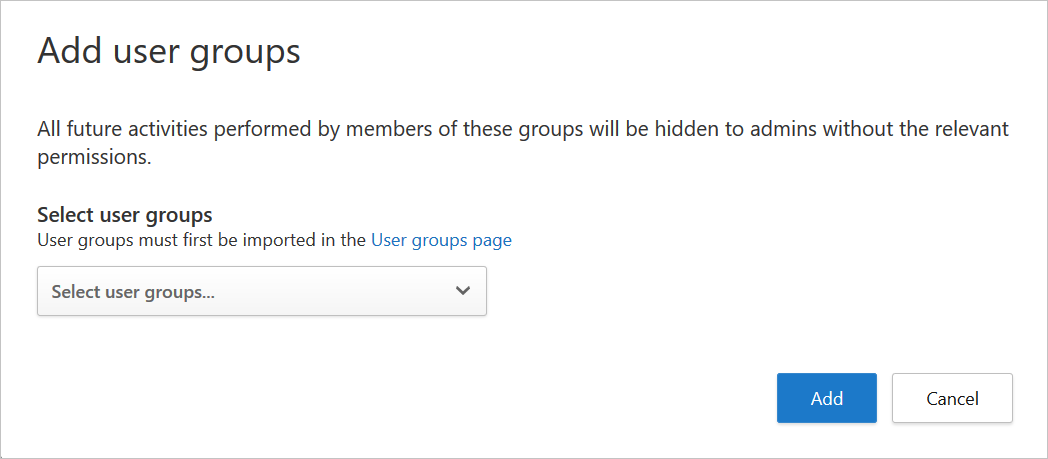
Feljegyzés
Ha hozzáad egy felhasználói csoportot, a csoport felhasználói által végzett összes tevékenység ezután privátsá válik. A meglévő tevékenységekre nincs hatással.
Rendszergazdai engedély hozzárendelése privát tevékenységek megtekintéséhez
A Microsoft Defender portál bal oldali menüjében válassza az Engedélyek lehetőséget.
A Cloud Apps területen válassza a Tevékenység adatvédelmi engedélyeit.
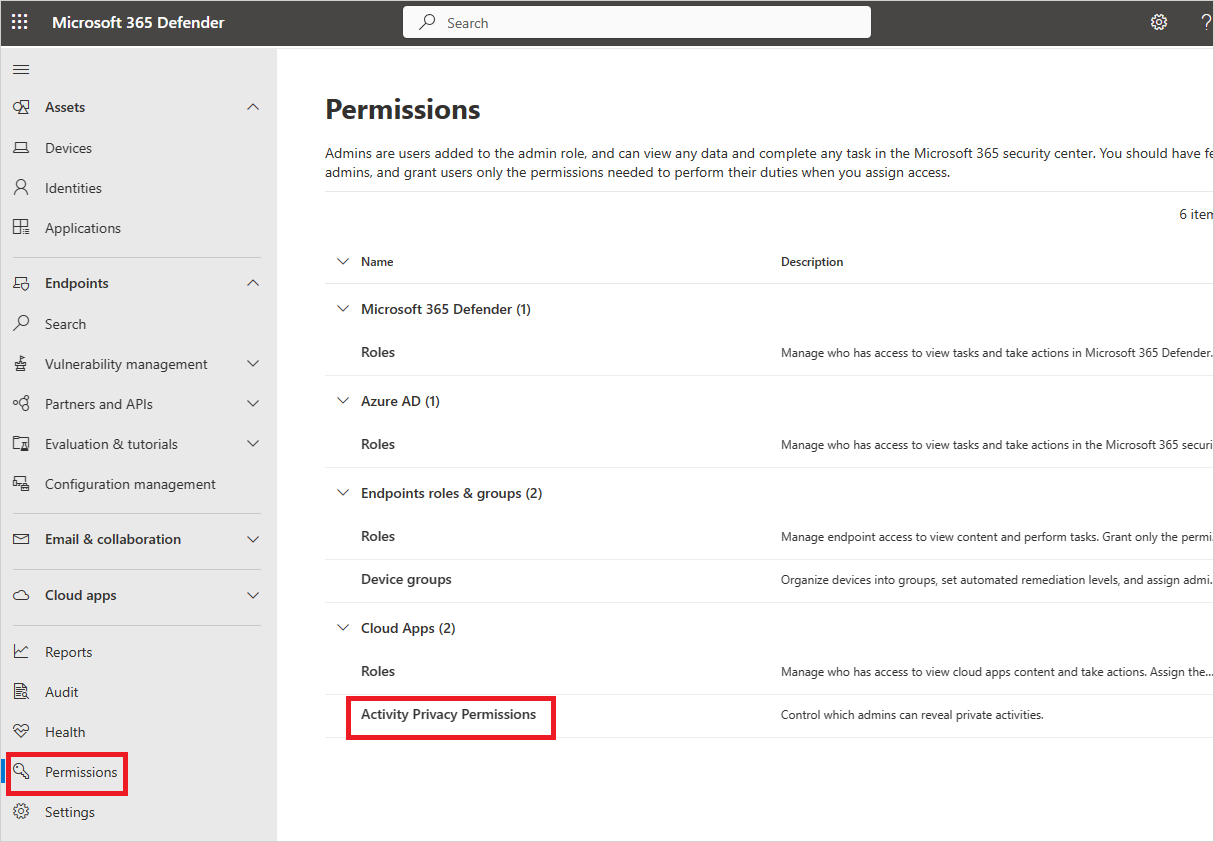
Ha adott rendszergazdai engedélyt szeretne adni a privát tevékenységek megtekintésére, a Tevékenység adatvédelmi engedélyei lapon válassza a +Felhasználó hozzáadása lehetőséget.
A Rendszergazdai engedély hozzáadása párbeszédpanelen adja meg a rendszergazda upn-címét vagy e-mail-címét, és válassza az Engedély hozzáadása lehetőséget.
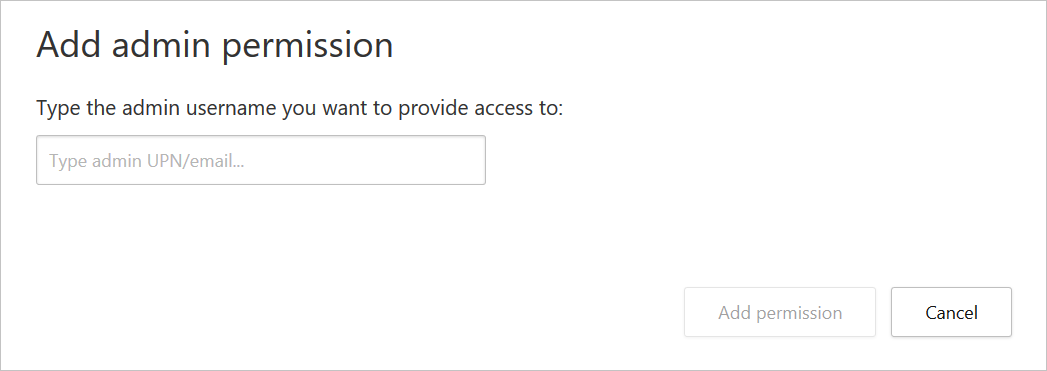
Feljegyzés
A privát tevékenységek megtekintéséhez csak rendszergazdák rendelhetők hozzá.
Privát tevékenységek megtekintése
Miután egy rendszergazda megkapta a megfelelő engedélyt a privát tevékenységek megtekintésére, választhatja, hogy ezeket a tevékenységeket a tevékenységnaplóban tekinti meg.
Privát tevékenységek megtekintése
A Tevékenységnapló lapon, a tevékenységtábla jobb oldalán válassza a Táblabeállítások lehetőséget, majd válassza a Privát tevékenységek megjelenítése lehetőséget.
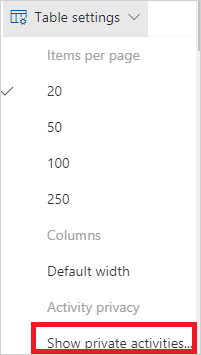
A Privát tevékenységek megjelenítése párbeszédpanelen válassza az OK gombot annak ellenőrzéséhez, hogy tisztában van-e a művelet naplózásával. A megerősítést követően a privát tevékenységek megjelennek a tevékenységnaplóban, és a művelet rögzítve lesz az irányítási naplóban.
Tipp.
Ha a tevékenységek exportálása a Privát tevékenységek megjelenítése lehetőséggel van kiválasztva, az exportáláson belüli tevékenységek továbbra is privátak maradnak, és nem jelennek meg a tevékenységek részletei.
Ha bármilyen problémába ütközik, azért vagyunk itt, hogy segítsünk. A termékproblémával kapcsolatos segítségért vagy támogatásért nyisson meg egy támogatási jegyet.